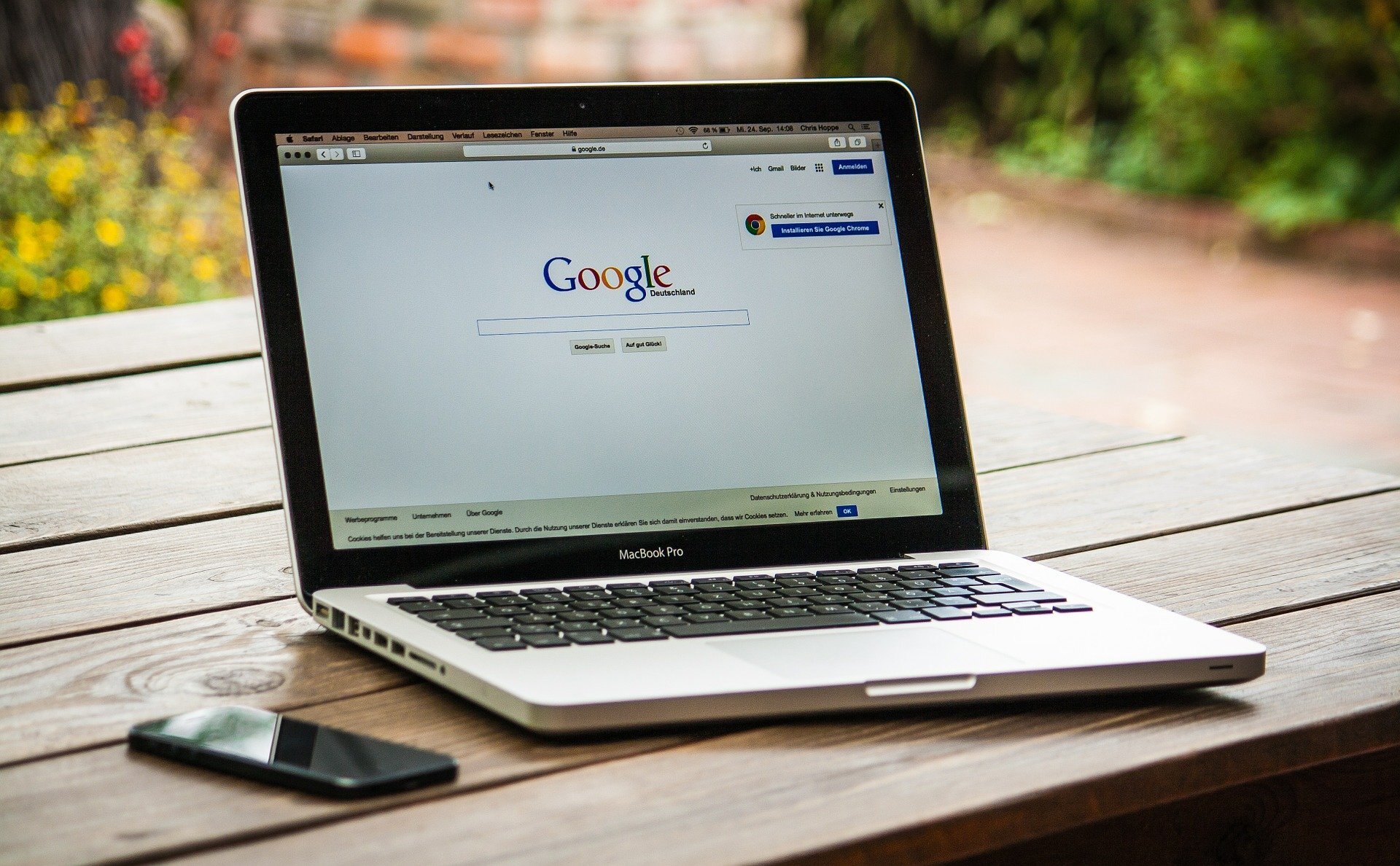ブラウザキャッシュとは、アクセスしたサイトデータを、一時的にブラウザに保存する仕組みのことです。
サイトデータを一時的にブラウザに保存することにより、二度目にアクセスした際の処理スピードが速く、素早くサイトが表示されるといったメリットがあります。
本記事ではブラウザキャッシュの概要やCookieとの関係性、各ブラウザでキャッシュをクリアにする方法について解説します。
「ブラウザキャッシュの概要がイマイチよくわからない」
「各ブラウザでキャッシュをクリアにする方法を教えて欲しい」
このような疑問・要望がある方はぜひ最後までご覧ください。
1『SEOコンサルティング』:サイト全体の戦略設計からプロが伴走
2『SEO内製化支援プラン』:正しいSEOの知識で内製化を実現
3『Webコンサルティング』:サイト改善によるCV創出で成果最大化
4『TACT SEO』:SEOの工数を90%削減できるツール
5『エディトル』:プロによる成果につながるSEO記事作成サービス
ブラウザキャッシュとは?
ブラウザキャッシュとは、アクセスして閲覧したサイトデータを、一時的にブラウザに保存する仕組みのことです。
具体的にはブラウザがWebサイトのHTMLやCSS、JavaScriptなどを一定の期間に保存することにより、次に同じページを表示した際に一度目よりも素早く表示される仕組みがブラウザキャッシュです。
▼1回目に閲覧した際のサイトデータ
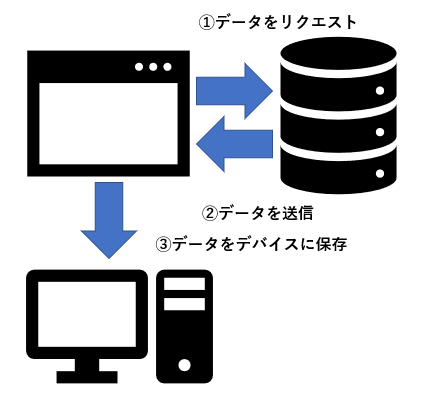
▼2回目に閲覧した際のサイトデータ
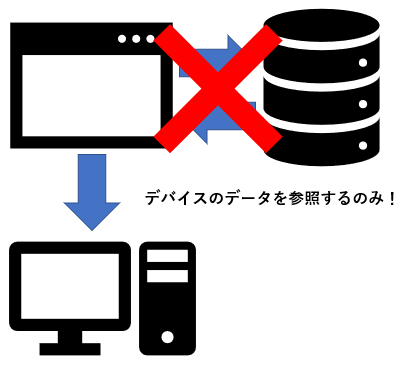
このブラウザキャッシュの仕組みは、Webブラウザだけではなくスマートフォンアプリにも利用されています。
ただし、ブラウザキャッシュに保存されるデータには、個人情報は含まれていません。あくまでブラウザキャッシュに保存されるのは「ページの閲覧情報」のみで、そのサイトにおける「入力情報」「個人情報」は保存されないようになっているわけです。
キャッシュと似ている仕組みで「Cookie」がありますが、その役割や機能、対策方法は全く異なります。
- ブラウザキャッシュ:Webサイトのデータを一時的に保存する
- Cookie:IDやパスワードなど、個人情報に該当するデータを一時的に保存する
つまり、Webサイトやショッピングサイトを利用してフォームに入力した個人情報は、Cookieに保存されます。
上記のように、ブラウザキャッシュとCookieは明確な違いがあるので、この機会に知っておきましょう。次の章ではブラウザキャッシュとCookieの関係性について詳しく解説しますので、ぜひご覧ください。
ブラウザキャッシュとCookieの関係性
では、ブラウザキャッシュとCookieにはどのような関係性があるのでしょうか。
Cookieとは、Webサイトからコンピューターに配布されるファイルで、訪問者の情報(名前やメールアドレスなど)が断片的に保存される仕組みのことです。例えば、会員制サイトでログインした際に、「一度目はIDやパスワードを入力してサイトにアクセスしたけれど二度目は自動でログインできた」という経験はありませんか。
そのように個人情報の入力無しでログインできるのは、Cookieが個人情報を一時的に保存してくれるおかげです。Cookieのおかげでログインする作業が手間にならず、ユーザーの利便性を上げてくれます。
一方でブラウザキャッシュは、あくまでアクセスしたWebサイトのデータが一時的に保存される仕組みです。そのため、メールアドレスや個人名、パスワードのような個人情報は一切保存されないような仕組みになっています。
ブラウザキャッシュとCookieは似ている仕組みであるものの、保存されるデータは全く異なるので両者の関係性を明確に理解しておきましょう。いずれもユーザーの利便性を上げるためには、欠かせない仕組みとなっています。
サーバーキャッシュとの違い

ブラウザキャッシュと似ている言葉で、サーバーキャッシュがあります。では、具体的な内容はどのような違いがあるのでしょうか。
サーバーキャッシュとは、過去作成したファイルがWebサーバー上に一時的に保存される仕組みで、キャッシュという機能の1つです。名称から分かるとおり、保存場所はブラウザではなくWebサーバー上にデータが保存されます。
つまり、サイトの表示速度を高めるという役割はブラウザキャッシュと同じであるものの、キャッシュが保存される場所や保存されるデータに違いがあるわけです。
もしサーバーキャッシュを更新しているにもかかわらず、Webサイトの情報が最新表示にならない場合は、「F5キー」を押して再読み込みしてみると良いでしょう。
更新された情報が反映される場合があります。
ブラウザキャッシュのメリット
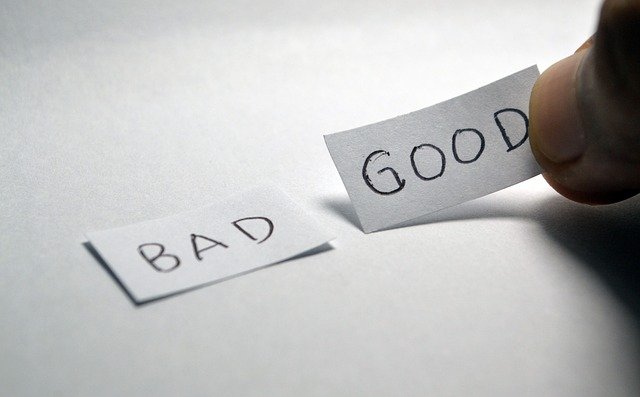
ブラウザキャッシュのメリットをまとめました。
- Webサイト・ページの表示が早くなる
- 通信費が削除できる
それぞれのメリットを詳しく解説します。
Webサイト・ページの表示が早くなる
ブラウザキャッシュは、一度アクセスしたWebページに再訪問する場合、以前訪問した際のページのデータが保存されるようになっています。
そのため、一からページを読み込む必要がなく、サイトの表示速度が向上しユーザーが使いやすくなる点がメリットと言えます。
またGoogleの研究では、「ページの読み込み速度が1秒から5秒に増えるとアクセスしたユーザーの直帰率は90%に増える」というデータもあるので、サイト運営者にとっても大きなメリットとなるのではないでしょうか。
参考:Find out how you stack up to new industry benchmarks for mobile page speed
通信費が削減できる
ブラウザキャッシュを利用すると、Webサイトから受信するデータが軽くなるので、通信費の削減につながります。
主にユーザー観点からのメリットですが、モバイル契約であれば通信制限がありますので、もしサイトからの受信データが重いとすぐにデータ制限がかかってしまいます。特に動画や音楽のサイトはデータ通信量が膨大にかかります。
そこで役立つのがブラウザキャッシュです。一度サイトにアクセスした際に、一部のデータは保存されているので、再訪問した場合は膨大なデータ通信を必要としません。つまり、通信費の削減につながるわけです。
ブラウザキャッシュのデメリット
ここまでご覧になると、一見便利なブラウザキャッシュですが、もちろんデメリットもあります。
それは、キャッシュを溜めすぎるとブラウザの動作が重くなることです。
一度アクセスしたサイトのデータがキャッシュに蓄積していくと、ブラウザが保存できる容量を圧迫してしまい、いずれ限界がきてしまいます。その結果としてブラウザがデータを読み込むスピードが遅くなってしまい、動作が重くなってしまうのです。
しかし、そのようなデメリットは定期的にキャッシュをクリア(削除)することによって、簡単に解決できます。
それぞれのブラウザにおけるブラウザキャッシュをクリアにする方法は、次の章で詳しく解説します。
ブラウザキャッシュをクリアにする方法

ブラウザごとでブラウザキャッシュをクリアにする方法は異なります。
そこで各ブラウザにおけるブラウザキャッシュをクリアにする方法をまとめました。
- Chrome
- Chrome for Android(iOS)
- Edge
- mac版 Safari
- iOS版 Safari
- Firefox
ブラウザキャッシュを行った後は、ちゃんと削除できているかサイトをリロードして確認しましょう。
それぞれブラウザでブラウザキャッシュをクリアにする設定手順を詳しく解説します。
Chrome
Chromeは、次の設定手順でブラウザキャッシュをクリアにしましょう。
- Chromeブラウザの右上にある「︙」をクリックする
- 「その他のツール」を開き「閲覧履歴の削除」を選択する
- 「閲覧履歴データの削除」という画面が開いたらキャッシュを削除したい期間(1時間以内〜全期間)を選択する
- 「キャッシュされた画像とファイル」にチェックを入れる
- 「データ削除」のボタンをクリックする
ブラウザキャッシュをクリアにしてもセキュリティ上の問題はないので、安心してください。
Chrome for Android(iOS)
Chrome for Android(iOS)は、次の手順でブラウザキャッシュをクリアにしましょう。
- Androidが搭載されているスマートフォンやタブレットでChromeのアプリを開く
- メニューバーにある「︙」をタップする
- 「履歴」から「閲覧履歴データを削除…」を選択する
- キャッシュを削除したい期間(1時間以内〜全期間)を選択し、「キャッシュされた画像とファイル」にチェックを入れる
- 「閲覧履歴データの削除」をタップする
Edge
Edgeは、次の手順でブラウザキャッシュを削除しましょう。
- Edgeブラウザの右上の「…」をクリック
- 「設定」をクリックして、設定画面を表示する
- 左メニューにある「プライバシー、検索、サービス」を選択する
- 「閲覧データをクリア」を開き「クリアするデータの選択」をクリックする
- 「キャッシュされた画像とファイル」にチェックを入れる
- 「今すぐクリア」をクリックする
mac版 Safari
mac版 Safariは、次の手順でブラウザキャッシュをクリアにしましょう。
ただし、キャッシュのみ削除する方法と履歴とキャッシュをまとめて削除する方法の手順は異なりますので、自身に合った適切な方法を選んでください。
【キャッシュのみが削除対象となる場合の手順】
- Safariのメニューから「環境設定…」をクリックする
- 「詳細」をクリックし、「メニューバーに”開発”メニューを表示」にチェックを入れる
- 「開発」をクリックする
- 「キャッシュを空にする」をクリックする
【履歴とキャッシュをまとめて削除する場合の手順】
- Safariのメニューから「履歴を削除…」をクリックする
- キャッシュを削除する期間(直近1時間〜全ての履歴)を選択する
- 「履歴を削除」をクリックする
iOS版 Safari
iPhone(スマホ)に搭載されているiOS版 Safariは、次の手順でブラウザキャッシュをクリアにしましょう。
- iPhoneもしくはiPadから「設定」を開く
- 設定からSafariを開き、「履歴とWebサイトデータを削除」をタップする
- 「履歴とデータを削除」をタップする
Firefox
Firefoxは、次の手順でブラウザキャッシュをクリアにしましょう。
- ブラウザの右上のメニューバーから「三」をクリックする
- メニュー一覧から「オプション」を選択し、「プライバシーとセキュリティ」をクリックする
- 「Cookieとサイトデータ」の項目から「データを削除」をクリックする
また、Firefoxはショートカットキーでブラウザキャッシュを削除することも可能です。
- 「Ctrlキー」「Shiftキー」「Delキー」を同時に押す
- 「最近の履歴を削除」のパネルが表示されるので、「キャッシュ」チェックを入れる
- 「OK」をクリックする
まとめ
本記事ではブラウザキャッシュの概要やCookieとの関係性、各ブラウザでキャッシュをクリアにする方法について解説しました。
ブラウザキャッシュとは、アクセスしたサイトデータを、一時的にブラウザに保存する仕組みのことです。サイトデータが一時的に保存されるため、次にアクセスした際の処理速度が早く、サイトが素早く表示されるといったメリットがあります。
ただし、あまりにもブラウザキャッシュを貯めすぎると、ブラウザの動作が重くなるので注意が必要です。
本記事で解説した内容をもとに、上手くブラウザキャッシュを活用してみてはいかがでしょうか。
SEOに関して、何から着手すべきかわからない、なかなか成果がでないなどのお悩みがございましたら SEO無料相談も受け付けておりますので、お気軽にお問合せください。

 資料ダウンロード
資料ダウンロード SEO無料相談
SEO無料相談